はじめての正規表現
正規表現に慣れるまで
大量のコピペ繰り返し、いくつかのソフトを使っての作成など正規表現を使わなくても頑張れば出来るので、その作業で無駄な時間を消費してしまいますので、やはり正規表現は出来た方が良いです。
プログラマーであれば、使う機会も多いので自然と経験で習得できると思いますが、ノンプログラマーが正規表現に慣れてマスターするのは大変です。その割には、意外とノンプログラマーで使うシーンは多くあると思います。
- テストデータの作成
- 資料作りのデータ修正
- エクセル、スプレッドシートなどに指定の文字列の作成
業務の切り分けにも関わると思いますが、案件化していない時や、ちょっとだけ処理したい時にプログラマーに頼むのも気が引けますし、プログラマーが居ない事もあると思うので、やはり自分である程度は使える様にした方が良いです。
正規表現ジェネレーター
正規表現のお役立ちサイトは「チェッカー」が多いです。チェッカーなので「書いてあっているか?」と言うもの。気になるジェネレーターをピックアップしました。
正規表現じぇねれーた
http://rtilabs.rti-giken.jp/files/2011_11_02/index.php
Simple Edition :: 数値範囲の正規表現を自動生成
https://www.simple-edition.com/prog_memo/number_range_regexp/
正規表現チェッカー
正規表現のチェッカーは多くありますので、自分にあったものをブックマークです。
正規表現チェッカー ver3.1
http://okumocchi.jp/php/re.php
WEB ARCH LABO Tools
https://weblabo.oscasierra.net/tools/regex/
正規表現チェッカー
https://www-creators.com/tool/regex-checker
正規表現のリファレンス
リファレンスの紹介サイトも多いので、自分にあったものを選んでみてください。
正規表現サンプル集
https://www.megasoft.co.jp/mifes/seiki/s310.html
正規表現チェッカー
https://www-creators.com/tool/regex-checker
正規表現を可視化してまとめたチートシート
https://qiita.com/grrrr/items/0b35b5c1c98eebfa5128

良く使う正規表現
便利だと思う正規表現のパターン。(¥マークはバックスラッシュ)
1行20文字で改行
(.{20}) → $1\n指定文字「.」で改行
\. → .\n\n半角スペースだけ
\x20タブだけ
\t空白だけ
\sカタカナだけ
[ァ-ヴ]ひらがなだけ
[ぁ-ん]半角カタカナだけ
[ヲ-゚]100円または100en
100(円|en)空白行
^\n奇数だけ
\d*[13579]\bURL
[\w.\-]+@[\w\-]+\.[\w.\-]+文末が「方法」
方法$「方法」の文字のみ
\方法おまけ1)テキストエディターは「Sublime Text」
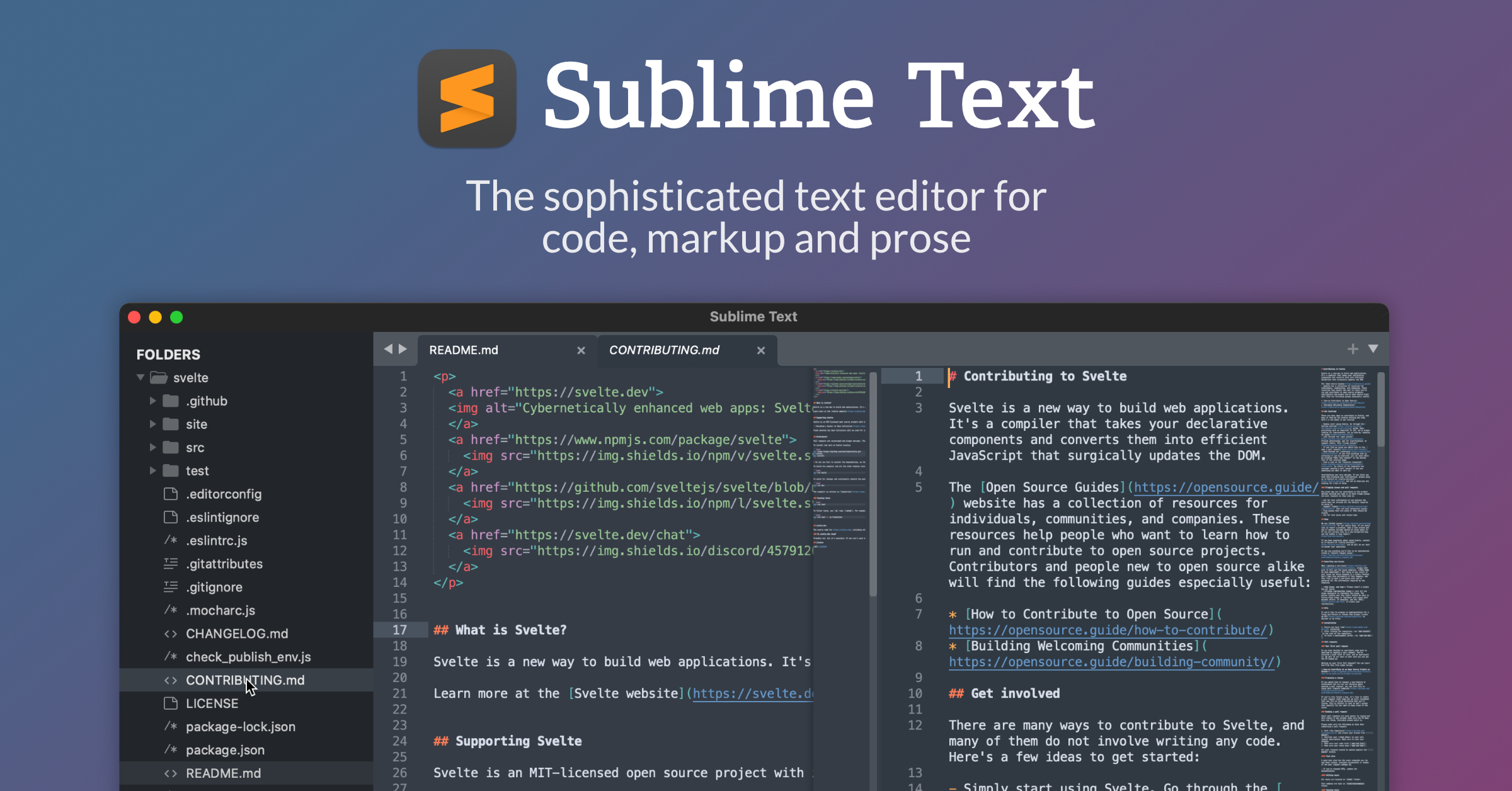
おまけ2)Sublime Textで正規表現を入力する方法
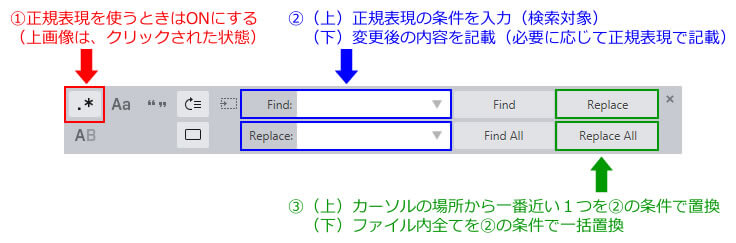
最後に
正規表現は、ノンプログラマーだとハードル高めですが、良く使うものだけでも覚えておくと、少しずつ慣れていきます。理解して少し使えるだけでも、グッと作業の効率化になります。









